Popravak: nema pomicanja u naredbenom retku nakon promjene fonta
Naredbeni redak (cmd.exe) u sustavu Windows omogućuje vam promjenu fonta i veličine fonta kako biste ga učinili čitljivijim. Zadani font je mali i to može biti problem za korisnike modernih zaslona visoke rezolucije. Ako pokušate promijeniti font u prozoru naredbenog retka, primijetit ćete da traka za pomicanje nestaje! To je vrlo neugodno kada pokrenete neku konzolnu aplikaciju s nekoliko izlaznih linija, a prikazuje se samo djelomično. Evo kako možete riješiti problem i vratiti traku za pomicanje čak i za prilagođene postavke fonta.
Oglas
Ovako izgleda naredbeni redak prema zadanim postavkama:

Koristi mali bitmap font i ima traku za pomicanje na desnoj strani koja vam omogućuje da vidite dugi izlaz konzolnih aplikacija i naredbi.
Sada otvorimo svojstva i promijenimo font i njegovu veličinu. Kliknite gornji lijevi kut prozora naredbenog retka, a zatim kliknite Svojstva. (Također možete pritisnuti Alt+razmaknicu, a zatim P)
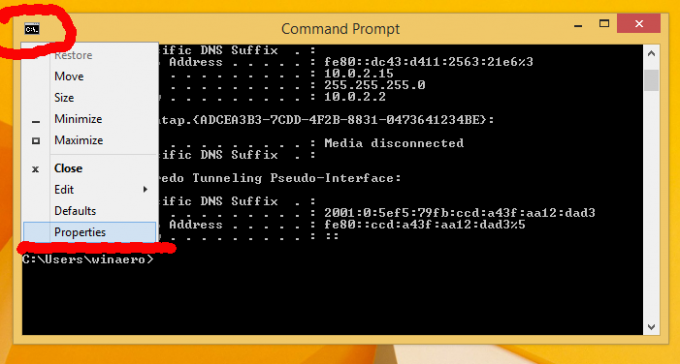
Na kartici Font odaberite font "Consolas" i postavite ga na veličinu 14:

Kliknite OK i traka za pomicanje će nestati iz prozora! Sada neće prikazati dugi izlaz naredbenog retka:

Da biste to popravili, učinite sljedeće:
- Ponovno otvorite svojstva naredbenog retka.
- Na kartici Opcije, u odjeljku Povijest naredbi, unesite 999 kao veličinu međuspremnika i postavite Broj međuspremnika na 5.

- Sada prijeđite na karticu Layout i unesite 2000 za Visinu veličine međuspremnika zaslona:

- Kliknite OK i gotovi ste:

Sada će vaš prozor naredbenog retka ponovno imati traku za pomicanje i možete nastaviti koristiti željeni font.
Ovaj trik radi u svim modernim verzijama sustava Windows uključujući Windows XP, Vista, 7 i Windows 8/8.1.
